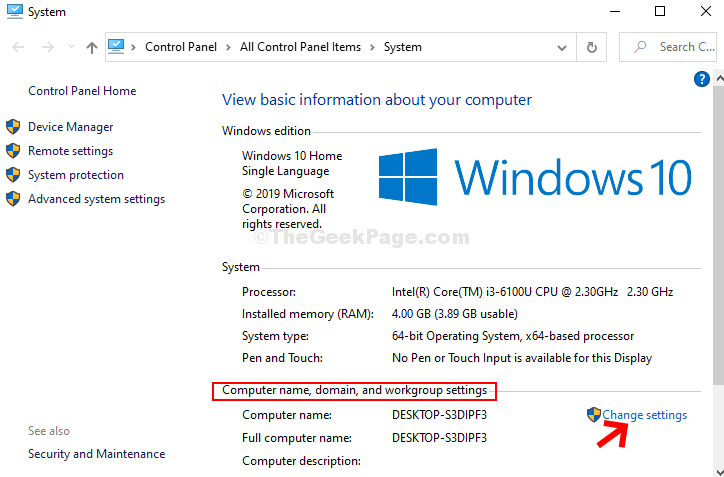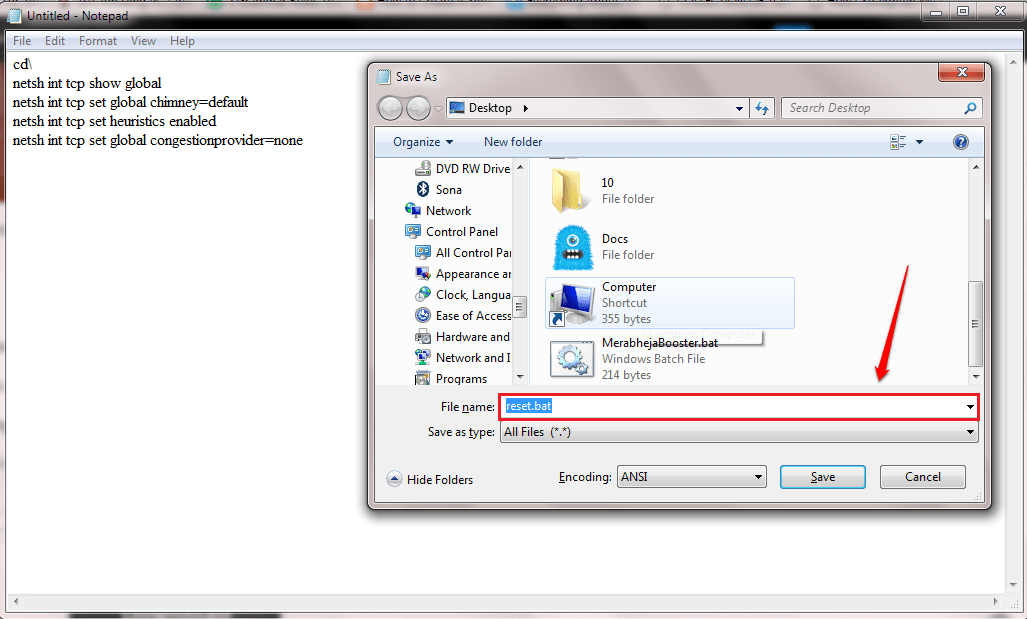Kõrval Administraator
Windows 10, nagu ka see eelkäijad, pakub selle kasutajatele väärtuslikku hüpikakna teatised et neid oma süsteemitingimustega kursis hoida. The teatised kuvatakse kohe tegumiriba kohal paremas alanurgas, kui oluline teave vajab teie tähelepanu. Sellise teabega kursis olemine on väga oluline, sest see võib tegelikult olla teie süsteemi nõuetekohaseks toimimiseks midagi üsna kasulikku ja vajalikku. Kuid mõnikord teated tulevad ja lahkuvad nii kiirustades. Sa ei jõua isegi lugeda, millega see on seotud. Aga jah, muidugi, Windows ei tähenda kunagi teile niimoodi pettumust valmistada. Kui teile ei meeldi märguannete hüpiku kestus, saate seadete lehel lihtsalt kestust muuta. Loe edasi, et teada saada, kuidas hüpikmärguannete vaikekestust oma mugavas tempos muuta.
Loe:Kuidas muuta rakenduse teatise heli
Märguannete hüpikakende kestuse suurendamise või vähendamise sammud
- Seadete leidmiseks loendist käivitage menüü Start.

- Klõpsates nuppu Seaded, suunatakse teid järgmisesse aknasse. Valige pakutavast menüüst Lihtne juurdepääs.

- Kui klõpsate seadete lehel üksusel Juurdepääsumärk, antakse teile menüü, mis näeb välja järgmine. Leidke loendi kõige lõpust Muud valikud ja klõpsake seda.
- Kui klõpsate valikul Muud suvandid, otsige hõlpsalt juurdepääsetava akna paremast osast üles pealkiri nimega Kuva märguanded ja klõpsake seda. Valige ripploendist sobiv aeg. Loendi üksused on 5 sekundit, 7 sekundit, 15 sekundit, 30 sekundit, 1 minut ja 5 minutit. See valik määrab teie märguannete hüpikute uue kestuse.

Teatised keset olulist tööd võib tunduda ebaoluline ja soovimatu. Nii kipuvad inimesed neid seadma ka väga lühikeseks ajaks. Kuid see võib põhjustada probleeme, kuna mõned teated on teie süsteemi nõuetekohaseks toimimiseks tõesti olulised. Nii et määrake teavituste hüpikute kestus targalt ja mugavalt.